Skate Trainer è un’app che aiuta i pattinatori ad allenarsi e presto aiuterà anche gli allenatori a gestire gli allenamenti dei propri atleti.
Soprattutto a certi livelli, è importante avere cognizione di come sta andando una preparazione in vista delle varie competizioni. Sapere il grado di miglioramento o andamento delle singole difficoltà o in generale, può aiutare a capire dove porre maggiore attenzione, poiché spesso le impressioni individuali su dove lavorare sono influenzate da cosa preferiamo fare… o cosa ci diverte di più.
Infatti, quest’app non è rivolta solo a professionisti o agonisti di elevato livello, dove un approccio scientifico è determinante, ma anche a tutti quegli atleti che spesso sono piccoli e non hanno un grado di consapevolezza tale da far loro decifrare la situazione.
Insomma, questo ha il desiderio di affiancare gli atleti, i genitori e gli allenatori per capire come sta andando e come migliorare, anche se non si può essere sempre presenti… ad ogni allenamento.
L’uso dell’app è gratuito, ma alcune funzioni necessitano di un abbonamento annuale per essere sbloccate. Questo perché l’app necessita di continui aggiornamenti, miglioramenti ed integrazione di nuove funzionalità e questo richiede del lavoro, che il costo di un quadernino e una penna 😉 non dovrebbe essere un sacrificio.
Ma iniziamo a vedere le funzioni di questa versione dell’app e come usarle.
Intro
Appena scaricata l’app viene chiesto di inserire alcune informazioni personali che serviranno solo ad identificare l’atleta nel momento in cui condividerà i propri allenamenti.
Schermata principale
Appena si apre l’app la prima volta la data mostrata è il giorno odierno. Ai successivi avvii, verrà ricordata l’ultima data selezionata e quindi dovrà essere cambiata manualmente se vogliamo impostare l’allenamento per oggi.
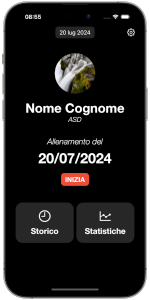
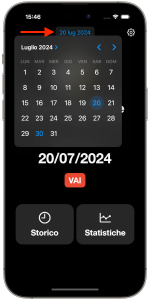
Accanto alla data, in alto a destra c’è l’icona delle impostazioni, la quale ci porterà nella sezione relativa che vedremo più avanti.
In alto nello schermo vengono riportati dati dell’atleta, il giorno dell’allenamento per cui verranno eseguite le operazioni che vedremo e il pulsante “INIZIA” il quale cambia testo in base allo stato dell’allenamento.
Cliccando su questo pulsante si verrà trasferiti alla sezione dedicata alla gestione dell’allenamento.
In basso ci sono 2 bottoni che portano allo storico degli allenamenti e alle statistiche.
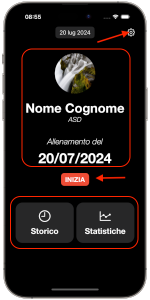
Allenamento
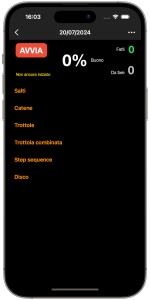 Se l’allenamento è vuoto dovremo procedere con il selezionare le varie difficoltà da eseguire. Basterà cliccare su una voce dell’elenco per andare alla sezione corrispondente.
Se l’allenamento è vuoto dovremo procedere con il selezionare le varie difficoltà da eseguire. Basterà cliccare su una voce dell’elenco per andare alla sezione corrispondente.
Vediamo un esempio per i salti e le catene di salti, ma il sistema è identico per le trottole e le trottole combinate.
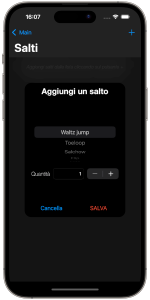
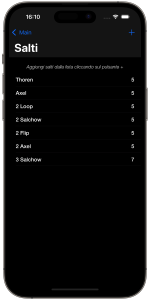
Cliccando sul simbolo “+” in alto a destra si potrà scegliere tra un salto disponibile. Sotto inseriremo la quantità che si vorrebbe eseguire (non è obbligatorio eseguirli tutti e comunque si possono eseguire quanti se ne vuole). Una volta cliccato su Salva, il salto verrà aggiunto alla lista.
Tornando alla schermata precedente vedremo i salti appena scelti e sarà possibile andare a creare una catena.
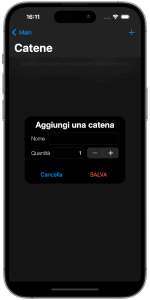
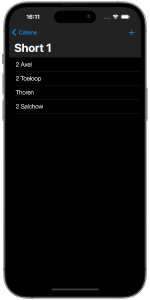
Ad ogni catena dovrà essere dato un nome e la quantità da eseguire. Fatto questo cliccando sulla catena appena creata, avremo accesso alla selezione dei salti la quale è identica alla sezione appena vista per i salti singoli.
Allo stesso modo andremo ad inserire le trottole e le trottole combinate.
Un po’ diverso è il modo di selezionare il footwork e i program.
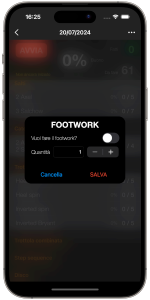
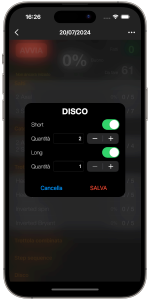
Anche in questo caso sarà necessario indicare il numero di volte che si vorrà eseguire.
Da tenere presente che un allenamento già inserito può essere usato come base per uno nuovo senza doverlo reinserire tutte le volte.
Inizio allenamento
Cliccando sul pulsante “AVVIA” si determina l’inizio dell’allenamento, con la possibilità di scegliere l’orario. Stessa cosa avviene cliccando su una difficoltà, ma questa volta l’orario è l’ora attuale.
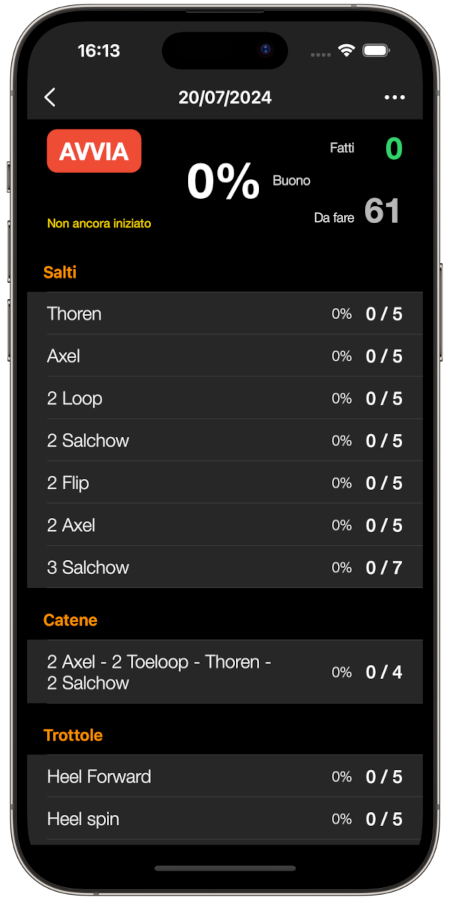
Cliccando su una difficoltà sarà possibile valutarla andando così ad aggiornare i vali campi di conseguenza.
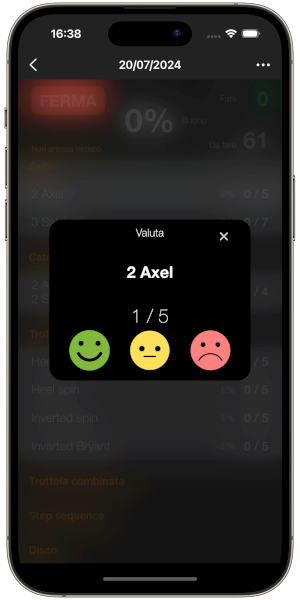
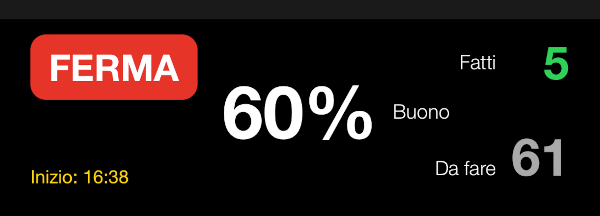
ll sistema di valutazione è impostato in questo modo:
- Buono quando l’elemento è valutabile e ben eseguito
- Neutro quando l’elemento è valutabile ma non ben eseguito
- Male quando l’elemento non è valutabile
Buono 1 punto, Neutro 1/2 punto, Male 0!
La percentuale di “bontà” valuta 1 punto per buono, 1/2 punto per neutro e 0 per male.
In alto quindi ci sarà il riassunto complessivo dell’allenamento, mentre in ogni riga verrà indicato per l’elemento, la “bontà” e il numero di esecuzioni fatte e da fare.
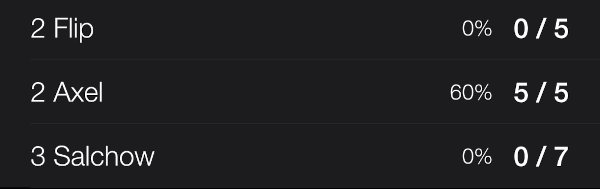
In tutta l’app dove possibile facendo swipe verso sinistra o destra si possono scoprire delle funzionalità specifiche per l’elemento selezionato.
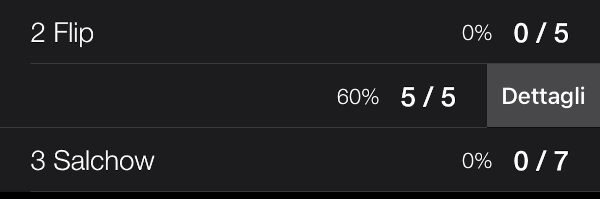
Nel caso dell’elemento si scopre il rimando alla pagina di dettaglio delle esecuzioni.
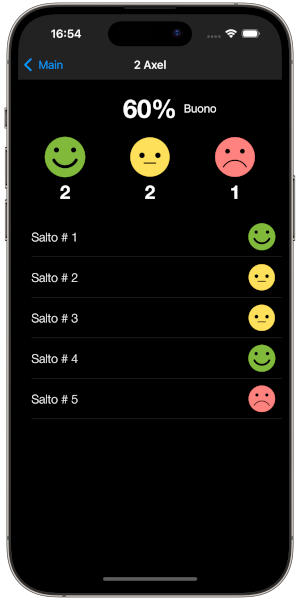
Una volta terminato l’allenamento basta cliccare su “FERMA” per terminare l’allenamento.
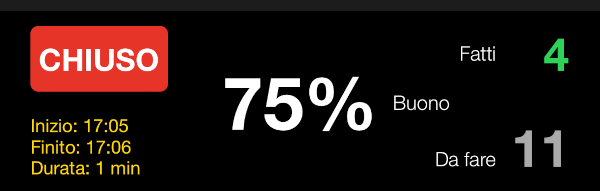
In alto a destra c’è un bottone che consente di aprire una serie di comandi tra cui:
- la copia di un allenamento da uno storico (solo nel caso in cui l’allenamento attuale non sia già iniziato)
- la condivisione dei risultati con un contatto come per esempio un allenatore
Storico
Tornando alla schermata principale e cliccando su “Storico” si aprirà la lista degli allenamenti inseriti con la possibilità di visionarli, copiarli o usarli per concluderli o modificarli.
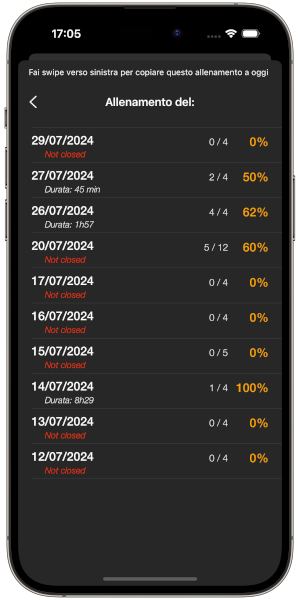
Statistiche
Con il bottone “Statistiche” si avrà l’accesso alla sezione dedicata alle statistiche (ancora in forte sviluppo).
